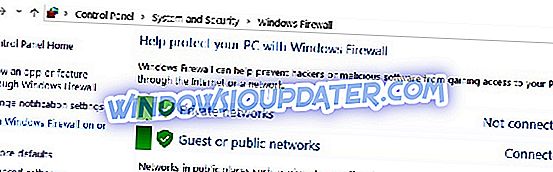Demam Star Wars masih ada! Dan sementara beberapa orang belum melihat film, beberapa dari mereka menikmati berbagai merchandise menarik, tetapi beberapa orang memutuskan untuk pergi ke sekolah tua, dan memainkan salah satu game Star Wars paling populer yang pernah ada, Star Wars Battlefront 2, lagi.
Tapi Battlefront 2 dirilis pada 2005, dan Microsoft merilis beberapa versi Windows sejak saat itu. Jadi di artikel ini, kita akan berbicara tentang apa yang harus dilakukan, jika Star Wars Battlefront 2 tidak berfungsi di versi terbaru Windows, Windows 10.
Cara Membuat Star Wars Battlefront 2 Bekerja di Windows 10
- Aktifkan Campuran Stereo
- Jalankan game dalam mode kompatibilitas
- Perbarui Windows dan instal driver terbaru
- Hapus vidmode
- Matikan firewall
- Jalankan game sebagai Admin
- Pasang kembali game
1. Aktifkan Campuran Stereo
Banyak pengguna yang mengalami masalah dengan Star Wars Battlefront 2 di Windows 10 mengatakan bahwa mengaktifkan Stereo Mix akan memperbaiki masalah. Inilah yang perlu Anda lakukan untuk mengaktifkan Stereo Mix pada Windows 10:
- Klik kanan pada ikon Speaker di bilah tugas
- Buka Perangkat Perekaman
- Klik kanan pada ruang kosong, dan pilih Tampilkan perangkat Tersembunyi
- Stereo Mix akan muncul, jadi klik kanan saja, dan pilih Enable
- Jika Anda tidak dapat mengaktifkan Stereo Mix, Anda mungkin kehilangan driver, jadi buka Device Manager, dan lihat apakah driver audio Anda hilang.
Setelah mengaktifkan Stereo Mix, buka dan coba buka Star Wars Battlefront 2, itu akan berfungsi dengan baik sekarang. Tetapi jika tidak, coba jalankan game dalam mode kompatibilitas.
2. Jalankan game dalam mode kompatibilitas
Untuk menjalankan Star Wars Battlefront 2 dalam mode kompatibilitas, lakukan hal berikut:
- Buka folder Star Wars Battlefront 2 (jika Anda menggunakannya melalui Steam, itu seharusnya C: \ Steam \ steamapps \ common \ Star Wars Battlefront 2)
- Klik kanan pada ikon Start Wars Battlefront 2, dan pilih Properties
- Buka tab Kompatibilitas, di bawah Mode kompatibilitas, centang Jalankan program ini dalam mode kompatibilitas untuk: dan pilih Windows 7 dari menu dropdown
- Klik OK
3. Perbarui Windows dan instal driver terbaru
Pastikan Anda menjalankan versi Windows terbaru. Menjalankan versi OS yang kedaluwarsa dapat memicu berbagai masalah, termasuk masalah peluncuran game atau crash. Buka Pengaturan> Perbarui & Keamanan> Pembaruan Windows dan klik tombol Periksa pembaruan.

Pembaruan Windows secara otomatis menginstal pembaruan driver terbaru ketika Anda memeriksa pembaruan. Namun, pastikan bahwa Anda memang menginstal versi driver terbaru dengan meluncurkan Device Manager. Jika ada tanda seru di dekat driver tertentu, klik kanan pada driver masing-masing dan pilih Perbarui.

Kami juga sangat menyarankan Pembaruan Driver TweakBit (disetujui oleh Microsoft dan Norton) untuk secara otomatis mengunduh semua driver yang sudah usang pada PC Anda. Ini adalah alat yang hebat yang memindai pembaruan sebagai antivirus memindai ancaman. Alat ini akan menjaga keamanan sistem Anda karena Anda dapat mengunduh dan menginstal versi driver yang salah secara manual.
4. Hapus vidmode
Beberapa pengguna mengkonfirmasi bahwa menghapus vidmode memperbaiki masalah. Arahkan ke C: \ Program Files (x86) \ Steam \ steamapps \ common \ Star Wars Battlefront II \ GameData \ DATA \ _LVL_PC dan cukup hapus vidmode.
5. Matikan firewall
Mematikan firewall Anda juga dapat membantu Anda menjalankan Star Wars Battlefront 2 di Windows 10. Beberapa pengguna mengkonfirmasi bahwa solusi cepat ini memecahkan masalah bagi mereka, jadi Anda mungkin ingin mencobanya.
- Pergi ke Mulai> buka Panel Kontrol> Sistem dan Keamanan> Firewall> buka untuk Menghidupkan atau mematikan Windows Firewall
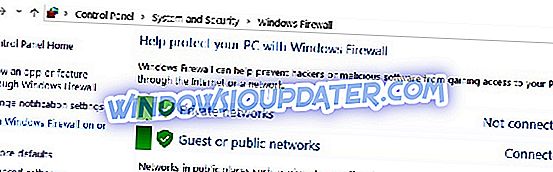
- Centang kotak yang memungkinkan Anda untuk mematikan firewall

6. Jalankan game sebagai Admin
Jika Anda memainkan game di Origin, ikuti langkah-langkah ini untuk menjalankannya sebagai admin:
- Pergi ke C: \ Program Files \ Origin \ Origin.exe> klik kanan file yang dapat dieksekusi> pilih Properties> pergi ke tab Compatibility> pilih Run as admin
- Arahkan ke C: \ Program Files \ Origin Games \ STAR WARS Battlefront II \ starwarsbattlefrontii.exe> klik kanan pada file .exe ini> pilih Properties> pergi ke tab Cmpatibility> centang kotak centang Run as Admin
Berikut langkah-langkah yang harus diikuti di Steam:
- Buka Steam Library Anda> klik kanan game> pergi ke Properties> tab File Lokal
- Arahkan ke Browse File Lokal> klik kanan game executable> pilih Properties
- Pilih tab Kompatibilitas> pilih 'Jalankan program ini sebagai administrator'> Terapkan
- Restart Steam> luncurkan Star Wars Battlefront 2 lagi.
7. Pasang kembali game
Nah, jika tidak ada yang berhasil, coba uninstall dan instal ulang game.
Itu saja, saya harap artikel ini membantu Anda untuk memecahkan masalah, dan bahwa Anda sekarang dapat memainkan game Star Wars favorit Anda di komputer Windows 10 Anda. Jika Anda memiliki komentar, pertanyaan, atau mungkin beberapa solusi untuk masalah ini yang tidak saya temukan, silakan tinggalkan di komentar di bawah.
Catatan Editor: Posting ini awalnya diterbitkan pada Januari 2016 dan telah sepenuhnya diperbarui dan diperbarui untuk kesegaran, akurasi, dan kelengkapan.